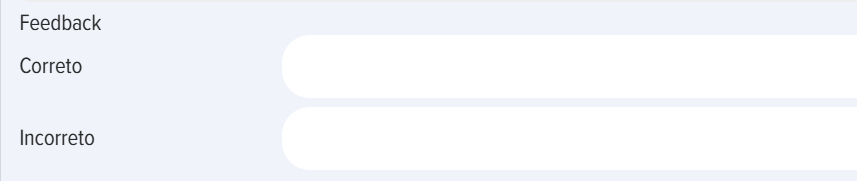Testes
Introdução
1. Os testes no aplicativo podem ser independentes ou incorporados em um curso, programa de aprendizagem, grupo (para Bitrix24):
- Independentes - são exibidos no catálogo de testes, na conta pessoal - na seção Meus Testes.
- Incorporados:
- Incorporado em um curso, é exibido no catálogo de cursos e na seção Meus cursos dentro do curso.
- Incorporado em um programa, é exibido no catálogo de programas e na seção Meus programas dentro do programa.
- Para Bitrix24. Se o teste for adicionado a um grupo do Bitrix, ele será exibido para o usuário na guia Meus grupos, dentro do grupo. No catálogo, o teste estará disponível apenas para os participantes desse grupo.
2. Visibilidade. Os testes podem ter diferentes configurações de visibilidade (definidas durante a criação):
- Ocultar no Catálogo. O teste será oculto no catálogo, mas se for atribuído, estará disponível na seção Meus Testes.
- Apenas para Departamentos. O teste estará disponível para funcionários dos departamentos selecionados.
- Ocultar da Extranet. Para Bitrix24. O teste será oculto dos usuários da extranet do portal Bitrix24.
Período de disponibilidade. Ao ativar essa configuração, o teste estará disponível no catálogo durante o período selecionado.
3. Métodos de Adição. O teste pode ser adicionado através da interface ou por upload de Excel. O modelo para upload pode ser baixado clicando no elemento Importar - Baixar Exemplo de Arquivo XLSX para Importação.
Criação do Teste: configurações
1. O teste é criado através do catálogo de Testes - botão Adicionar (disponível apenas para moderadores).
2. Nas configurações do teste, três campos são obrigatórios (além da necessidade das próprias perguntas):
- Nome do teste (não insira símbolos especiais no nome, por exemplo, um emoji de snowboarder).
- Tempo para o teste.
- Pontuação de aprovação.
3. Campo Competência e função Gerar IDP caso a Pontuação de Aprovação não seja alcançada.
Você pode adicionar competências ao teste com ou sem ativação do elemento Gerar IDP caso a pontuação de aprovação não seja alcançada.
Sem Ativação. Neste caso, as competências servirão apenas como informação, sem funcionalidade adicional.
Com ativação. Só será possível ativar se as competências tiverem Eventos de Desenvolvimento definidos na seção Configurações - Gerenciamento de Competências. Se os Eventos de Desenvolvimento estiverem definidos e o usuário não atingir a pontuação de aprovação, o sistema gerará automaticamente um IDP, que incluirá os eventos de desenvolvimento.
4. Permitir Comentários. Ao ativar, todos os usuários poderão escrever comentários no cartão do teste.
5. Emitir Certificado. Ao ativar, é necessário selecionar um certificado. O certificado é criado na seção Configurações - Configurações do Aplicativo - Certificados. Após a conclusão bem-sucedida do teste, o sistema gerará o certificado, que estará disponível para o testando na seção Meus certificados.
6. Formulário de Feedback (FF). O FF é criado na seção Configurações - Configurações do Aplicativo - FF. Durante a realização do teste, o sistema abrirá o FF para o testando preencher. Os resultados dos FFs podem ser visualizados na seção Configurações - Relatórios - Relatório de formulários de feedback.
7. Pontos. Quantos pontos serão atribuídos ao concluir o teste. Isso não é a pontuação de aprovação, mas parte do sistema de gamificação.
8. Pontuação de aprovação. É calculada em porcentagem, considerando os pesos das perguntas, se definidos.
9. Resultados do teste. Quatro opções estão disponíveis:
- Não mostrar respostas. Os resultados do teste estarão disponíveis apenas para os moderadores do aplicativo.
- Mostrar perguntas com avaliação. O funcionário que realizar o teste verá se a resposta está Correta ou Incorreta, mas não verá os resultados corretos (detalhes).
- Mostrar perguntas, respostas, avaliação. O funcionário verá se a resposta está Correta ou Incorreta e quais respostas tiveram erros ou acertos.
- Mostrar resposta incorreta imediatamente. O funcionário verá imediatamente se respondeu Corretamente ou Incorretamente (resultado destacado), mas não verá os resultados corretos.
Por padrão, a primeira opção Não mostrar respostas é usada.
Nas opções dois e três, o funcionário pode ver os resultados do teste na Conta Pessoal, seção Meus Testes, clicando no teste correspondente. No teste, o elemento Resultados do Teste estará disponível.
Criação do Teste: inserção de perguntas, pesos
1. A inserção de perguntas e respostas ocorre na guia perguntas do teste.
2. Os seguintes tipos de perguntas estão disponíveis no aplicativo:
- Escolha - seleção de uma ou várias respostas corretas.
- Sequência - restauração da sequência correta.
- Correspondência - restauração da correspondência correta.
- Aberto - tipo de pergunta aberta. É necessário selecionar um Verificador para avaliar as respostas e registrar os resultados.
- Substituição. Preencher os espaços em branco.
Se for necessário criar uma pergunta com uma única resposta correta e informar o usuário, adicione o texto após a pergunta: Escolha uma única resposta correta.
Se for necessário criar uma pergunta com opções Sim, Não, crie as opções correspondentes: Sim, Não.
3. Ao criar uma pergunta do tipo escolha e se a opção mostrar resposta imediatamente estiver selecionada nos resultados do teste, você pode preencher o feedback que o sistema exibirá para respostas Corretas ou Incorretas.
4. Insira sequencialmente a pergunta e as respostas.
5. Peso da pergunta.
Por padrão, todas as perguntas têm o mesmo peso igual a um. No entanto, os pesos são recalculados com base no número de perguntas inseridas. Ou seja, se em um teste houver uma pergunta, seu peso será 1 ou 100%. Se em um teste houver duas perguntas, o peso de cada uma será: 0,5 ou 1 / 2 * 100 = 50%. Se em um teste houver 8 perguntas, o peso de cada uma será:
- Soma dos pesos = 1 + 1 + 1 + 1 + 1 + 1 + 1 + 1 = 8
- 8 perguntas: peso de cada uma: 1 / 8 * 100 = 12,5%
Peso da Pergunta / Soma Total dos Pesos * 100
No aplicativo, é possível definir um peso personalizado para qualquer pergunta. Insira um número inteiro no campo, e o sistema converterá os pesos em porcentagens usando a fórmula acima.
Exemplo. Teste de 8 perguntas. Introduzimos o fator de ponderação para a última pergunta como 7, para a primeira como 3, e não introduzimos nada para as restantes. Calculamos os fatores de ponderação das perguntas.
Soma dos fatores de ponderação de todas as perguntas = 3 + 1 + 1 + 1 + 1 + 1+ 1 +7 = 16
O fator de ponderação da primeira pergunta será:
3 / 16 *100 = 18,75%
O fator de ponderação da última pergunta será:
7 / 16 * 100 = 43,75%
O fator de ponderação de cada uma das restantes perguntas será:
1 / 16 * 100 = 6,25%
Verificamos (deve resultar em 100%): 18,75 + 6,25 + 6,25 + 6,25 + 6,25 + 6,25 + 6,25 + 43,75 = 100%
O passing score é calculado considerando os weighting factors de todas as perguntas.
No exemplo acima, se definirmos o Passing Score como 42%, consideraremos diferentes cenários:
- Os primeiros sete perguntas - Correct, a última - Incorrect, então 56,25% será alcançado, o test é passed.
- A última Correct, todas as outras Incorrect, 43,75% alcançado, o test é passed.
Note que na tela os percentuais são arredondados, mas nos cálculos e fórmulas - não.
Criação do teste: blocos
1. Usando a funcionalidade blocos, é possível criar blocos temáticos e ativá-los/desativá-los conforme necessário.
Exemplo: Crie um banco de 100 perguntas com 10 blocos temáticos (10 perguntas cada). Ative alguns blocos e desative outros. O aplicativo exibirá apenas perguntas dos blocos ativos.
2. Este recurso é útil quando é necessário criar um grande banco de perguntas e, em seguida, dependendo das tarefas, realizar testes não em toda a lista de temas, mas em temas específicos.
3. O esquema geral de trabalho com blocos é o seguinte:
- Os subject blocks são ativados. Aparece uma aba para criação de subject blocks.
- Os subject blocks são criados na aba "Blocks". Basta indicar o nome do novo bloco.
- Ao criar perguntas, cada pergunta é vinculada a um Subject block específico.
- Em seguida, ao atribuir um teste, os blocos necessários são ativados e os desnecessários são desativados.
- O sistema exibirá ao testee apenas perguntas dos blocos ativos.
Ações com testes
1. Os testes no aplicativo podem ser:
- Criados, editados - apenas pelo moderador do aplicativo.
- Copiados, excluídos, importados, exportados - apenas pelo moderador do aplicativo.
- Realizados - por qualquer colaborador.
2.Criação, edição de Teste. Para criar um teste, clique no ícone de adicionar (+) no catálogo de testes e preencha sequencialmente as abas:
- Configuração do teste;
- Perguntas do teste;
- Blocks (quando ativados).
Para editar um teste, clique no elemento editar no cartão do teste.
3. Cópia, exclusão, importação, exportação de teste.
Para copiar um teste, clique no elemento copiar no cartão do teste. O teste será copiado e aparecerá no catálogo com o nome Cópia. O teste ficará com o status rascunho.
Para excluir um teste, clique no elemento Excluir no cartão do teste. O teste será excluído permanentemente.
Importação de Teste. O teste pode ser importado no catálogo de testes ao clicar no elemento Importar. O teste pode ser importado em dois formatos: UDATA e Excel. O formato é selecionado nas configurações do aplicativo: Configurações - Configurações do aplicativo - Outros - Formato para exportação.
Importação no formato UDATA. Este formato é usado para backup de testes ou transferência de um portal para outro.
Importação no formato Excel. É conveniente para criar grandes bancos de perguntas. Baixe o modelo de teste para importação "Baixar exemplo de arquivo xlsx para importação". Prepare o banco de perguntas nele e importe.
Exportação de Teste. Para exportar, clique no elemento exportar no cartão do teste. O teste será exportado no formato definido nas configurações (UDATA ou Excel).
Statuses do teste
Os testes têm os seguintes statuses:
- Status de publicação: publicado; rascunho (salvo sem publicação).
- Statuses de conclusão: não iniciado; aprovado; não aprovado.
- Statuses de designação: autoinscrição - o colaborador clicou em Realizar teste; atribuído - designado pelo moderador do aplicativo.
FAQ sobre Testes
Não permite publicar o teste
Se o botão de publicação não estiver ativo, verifique os seguintes cenários:
- Um dos campos obrigatórios não foi preenchido (nome, tempo para o teste, pontuação de aprovação);
- O nome do teste contém símbolos específicos (por exemplo, um emoji de snowboarder);
- As perguntas não foram adicionadas;
- As respostas corretas não foram selecionadas;
- Os verificadores não foram selecionados nas perguntas abertas (se houver);
- Há um teste com o mesmo nome no catálogo de testes.
Teste não está na seção Meus testes
O teste aparece na seção Meus testes nos seguintes casos:
-
O usuário começou a realizar o teste a partir do catálogo de testes. O teste irá para a seção Concluídos ou em andamento..
- O teste foi atribuído ao usuário (não como parte de um curso ou programa, mas como um teste separado).
- O teste e o usuário foram adicionados ao mesmo grupo (para Bitrix24)).
Se o usuário não vir o teste na conta pessoal na seção Meus Testes, as seguintes opções são possíveis:
- A conclusão não foi iniciada.
- O teste faz parte de um curso. Então, ele estará na seção Meus testes.
-
O teste faz parte de um programa, então estará na seção Meus programas.
- O teste está incluído em um Grupo (para Bitrix24). Então, o teste estará disponível na seção Meus grupos.
Usuário não vê o teste no catálogo de testes
Se o usuário não vê o teste no catálogo de testes, os seguintes cenários são possíveis:
-
O teste faz parte de um curso. Então, o teste estará no catálogo de cursos.
-
O teste faz parte de um programa. Então, o teste estará no catálogo de programas.
-
O teste está em um grupo (para Bitrix24). Então, o teste será visto no catálogo de testes apenas pelos membros desse grupo.
-
O teste está oculto nas configurações ao criar o teste: oculto no catálogo ou disponível apenas para usuários específicos.
- O período de disponibilidade do teste expirou. Ao criar um teste, você pode especificar o período de disponibilidade, após o qual o teste não estará disponível no catálogo.
É possível adicionar 100 ou mais perguntas a um teste?
Sim, você pode adicionar qualquer número de perguntas ao teste. Não há restrições.
Como criar um teste com opções de resposta Sim, Não?
Insira a opção de resposta Sim, insira a opção de resposta Não e selecione a resposta correta.
Como ocultar um teste?
Por padrão, todos os testes são abertos e disponíveis para todos os colaboradores no catálogo de testes quando publicados. Os testes podem ser ocultados ou ter sua disponibilidade restringida das seguintes maneiras.
Ao criar o teste nas configurações do teste:
-
Ocultar no catálogo de testes. Ninguém verá o teste. Se for atribuído, os colaboradores aos quais foi atribuído o verão na seção Meus Testes.
-
Restringir a disponibilidade para departamentos específicos (colaboradores). Neste caso, o teste estará disponível apenas para os colaboradores selecionados.
-
Ocultar da extranet (para Bitrix24). Neste caso, os usuários da extranet não verão este teste.
-
Período de disponibilidade. Ao criar um teste, selecione seu período de disponibilidade. Após o término do período de disponibilidade, o teste será ocultado no catálogo.
-
Adicionar a um grupo (para Bitrix24). Se o teste for adicionado a um grupo no aplicativo (vinculado a um grupo Bitrix24), então o teste no catálogo será visto apenas pelos membros desse grupo.
Uma pergunta com substituição considera letras maiúsculas e minúsculas?
Não, não considera.
Onde visualizar os resultados da conclusão do teste?
Diferentes funções podem visualizar os resultados do teste em diferentes seções:
-
O moderador do aplicativo pode visualizar os resultados da conclusão do teste em relatórios: Configurações - Relatórios.
-
Um moderador com direitos limitados, o gestor do colaborador, pode visualizar relatórios. Os relatórios estarão localizados no menu esquerdo da conta pessoal..
-
O colaborador que realizou o teste. Se o teste tiver uma opção selecionada onde o colaborador pode visualizar os resultados, eles serão apresentados na seção Meus Testes quando o teste for expandido. O colaborador também pode gerar relatórios, mas apenas para si mesmo.
Introdução
1. Os testes na aplicação podem ser independentes ou incorporados em um curso, programa de treinamento, grupo (para Bitrix24):
2. Visibilidade. Os testes podem ter diferentes configurações de visibilidade (definidas na criação):
Prazos de disponibilidade. Ao ativar esta configuração, o teste estará disponível no catálogo durante o período selecionado.
3. Métodos de adição. O teste pode ser adicionado através da interface ou por meio do carregamento de um arquivo Excel. O modelo para carregamento pode ser baixado clicando no elemento Importar - Baixar amostra do arquivo xlsx para importação.
Criação do teste: configurações
1. O teste é criado através do Catálogo de Testes - botão Adicionar (disponível apenas para moderadores).
2. Nas configurações do teste, três campos são obrigatórios (além da necessidade das próprias perguntas):
3. Campo "Competência" e função "Gerar PDP em caso de não atingimento da pontuação mínima".
As competências podem ser adicionadas ao teste com ativação e sem ativação do elemento "Gerar PDP em caso de não atingir a pontuação de aprovação".
Sem ativação. Neste caso, as competências servirão como informação e não terão nenhuma funcionalidade adicional.
Com ativações. Só será possível ativar se houver atividades de desenvolvimento definidas para a competência na seção Configurações - Gerenciamento de Competências. Se as atividades de desenvolvimento estiverem definidas e o usuário não atingir a pontuação mínima, o sistema formará automaticamente um PDP (Plano de Desenvolvimento Pessoal) que já incluirá as atividades de desenvolvimento.
4. Permitir comentários. Quando ativado, todos os usuários poderão escrever comentários no cartão de teste.
5. Emitir certificado. Ao ativar, é necessário selecionar um certificado. O certificado é criado na seção Configurações - Configurações do aplicativo - Certificados. Após a conclusão bem-sucedida do teste, o sistema gerará um certificado, que estará disponível para o testando na seção Meus Certificados.
6. Questionário de Feedback. O questionário é criado na seção Configurações - Configurações do Aplicativo - QFS. Ao realizar um teste, o sistema abrirá o questionário para o testando preencher. Os resultados dos questionários preenchidos podem ser visualizados na seção Configurações Relatórios - Relatório de Questionário de Feedback.
7. Pontos. Quantos pontos atribuir ao passar no teste. Isto não é uma pontuação de aprovação, mas sim parte do sistema de gamificação.
8. Pontuação de aprovação. É calculada em percentagem, considerando os pesos das questões, se estes forem definidos.
9. Resultados do teste. Quatro opções disponíveis para seleção:
Por padrão, a primeira opção «não mostrar respostas» está ativa.
Na segunda e terceira opções, o funcionário pode ver os resultados do teste em sua área pessoal, na seção Meus Testes, clicando no teste correspondente. No teste, estará disponível o elemento "Resultados do Teste".
Criação do teste: entrada de perguntas, pesos
1. A introdução de perguntas e respostas ocorre no separador Perguntas de Teste.
2. No aplicativo estão disponíveis os seguintes tipos de perguntas:
Se for necessário criar uma pergunta com uma resposta correta e informar o usuário sobre isso, adicione o seguinte texto após o texto principal da pergunta: Escolha uma resposta correta.
Se for necessário criar uma pergunta com opções de resposta: Sim, Não. Ao criar as respostas, crie as opções correspondentes: Sim, Não.
3. Ao criar um tipo de pergunta de Escolha e se nos resultados do teste for selecionada a opção "Mostrar resposta imediatamente", é possível preencher o feedback que o sistema exibirá para respostas corretas ou incorretas:
4. Insira sequencialmente a pergunta e as respostas correspondentes.
5. Peso da questão.
Por padrão, todas as questões têm o mesmo peso igual a um. Os pesos são recalculados com base no número de questões inseridas. Ou seja, se o teste tiver uma questão, seu peso será 1 ou 100%. Se o teste tiver duas questões, o peso de cada uma será: 0,5 ou 1 / 2 * 100 = 50%. Se o teste tiver 8 questões, o peso de cada uma será:
Peso da questão específica / Soma total dos pesos * 100
No aplicativo, existe a possibilidade de atribuir um peso arbitrário a qualquer pergunta. Para isso, insira um número inteiro no campo especial e o sistema converterá os pesos de todas as perguntas em percentuais usando a fórmula acima.
Exemplo. Teste com 8 perguntas. Definimos o peso da última pergunta como 7, o da primeira como 3, e não inserimos nada para as demais. Calculamos os pesos das perguntas. A soma dos pesos de todas as perguntas = 3 + 1 + 1 + 1 + 1 + 1 + 1 + 7 = 16. O peso da primeira pergunta será: 3 / 16 * 100 = 18,75%. O peso da última pergunta será: 7 / 16 * 100 = 43,75%. O peso de cada uma das demais perguntas será: 1 / 16 * 100 = 6,25%. Verificamos (deve resultar em 100%): 18,75 + 6,25 + 6,25 + 6,25 + 6,25 + 6,25 + 6,25 + 43,75 = 100%.
A nota de aprovação é calculada considerando os coeficientes de ponderação de todas as questões.
No exemplo acima, se definirmos a nota de aprovação em 42%, consideraremos diferentes cenários:
Observe que, na tela, as percentagens são arredondadas, mas nos cálculos e fórmulas não são.
Criação de teste: blocos
1. Com a funcionalidade "Blocos", é possível criar blocos temáticos e, em seguida, ativá-los ou desativá-los conforme as tarefas de teste.
Por exemplo, é criada uma base de 100 perguntas, com 10 blocos temáticos de 10 perguntas cada. Em seguida, alguns blocos são ativados e outros são desativados. O aplicativo exibirá ao usuário apenas as perguntas dos blocos ativos.
2. Esta funcionalidade é conveniente em situações em que é necessário criar um grande banco de questões e, em seguida, dependendo das tarefas, realizar testes não em toda a lista de tópicos, mas em tópicos específicos.
3. O esquema geral de trabalho com blocos é o seguinte:
1. Os testes no aplicativo podem:
2. Criação e edição de teste. Para criar um teste, clique no ícone de adição (+) no catálogo de testes e preencha sequencialmente as abas:
Para editar o teste, clique no elemento editar no cartão do teste.
3. Copiar, eliminar, importar, exportar teste.
Para copiar o teste, clique no elemento copiar no cartão do teste. O teste será copiado e aparecerá no catálogo com o nome Cópia. O teste ficará no status Rascunho.
Para eliminar o teste, clique no elemento Eliminar no cartão do teste. O teste será eliminado de forma irreversível.
Importar teste. O teste pode ser importado no diretório de testes ao clicar no elemento Importar. O teste pode ser importado em dois formatos: UDATA e Excel. O formato é selecionado nas configurações do aplicativo: Configurações - Configurações do aplicativo - Outros - Formato para exportação.
Importação no formato UDATA. Este formato é utilizado para fazer backup de testes ou transferir de um portal para outro.
Importação em formato Excel. É conveniente usar quando grandes bancos de perguntas são criados. Baixe o modelo de teste para importação "Baixar amostra de arquivo xlsx para importação". Prepare nele o banco de perguntas e importe.
Exportar teste. Para exportar, clique no elemento "Exportar" no cartão do teste. O teste será exportado no formato definido nas configurações (UDATA ou Excel).
Status do teste
Os testes têm os seguintes status:
Perguntas Frequentes
Não permite publicar o teste.
Resposta:
Se o botão publicar não estiver ativo, verifique as seguintes opções:
Pergunta: O teste não está na secção Os meus testes
Resposta:
O teste é incluído na secção Os Meus Testes nas seguintes situações:
Se o usuário não visualizar o teste na área pessoal, na secção "Meus Testes", as seguintes possibilidades podem ocorrer:
Pergunta: O utilizador não vê o teste no catálogo de testes
Resposta:
Se o usuário não vir o teste no catálogo de testes, as seguintes possibilidades podem ocorrer:
Pergunta: É possível adicionar 100 ou mais perguntas ao teste?
Resposta:
Sim, é possível adicionar qualquer quantidade de perguntas ao teste. Não há restrições.
Pergunta: Como fazer um teste com opções de resposta Sim, Não?
Resposta:
Introduza a opção de resposta Sim, introduza a opção de resposta Não e selecione a resposta correta.
Pergunta: Como ocultar o texto?
Resposta:
Por padrão, todos os testes são abertos e disponíveis para todos os colaboradores no diretório de testes ao serem publicados. Os testes podem ser ocultados ou ter sua disponibilidade restringida das seguintes formas.
Ao criar um teste nas configurações do teste:
Pergunta: A consulta com substituição diferencia maiúsculas de minúsculas?
Resposta:
Não, não leva em consideração.
Pergunta: Onde posso ver os resultados do teste?
Resposta:
Pergunta: Os testes desapareceram do nosso catálogo de testes. Não consigo ver os testes no catálogo de testes. Sou moderador. Para onde eles desapareceram?
Resposta:
Atualize o aplicativo na seção Feed - Redefinir cache do aplicativo. Ou atualize o navegador. Se os testes não aparecerem, provavelmente foram excluídos por outro moderador. A exclusão de testes não é prevista nem possível pelo sistema LMS.
Pergunta: Um funcionário realizou um teste, onde é possível ver os resultados do teste?
Resposta:
Os resultados do teste podem ser consultados em diferentes locais, dependendo da função de quem pretende visualizar os resultados do teste: testado, supervisor do testado, moderador.
Sujeito de teste.
O funcionário que realizou o teste pode visualizar os resultados do teste em dois locais:
Supervisor do funcionário.
Moderador.
Pergunta: Por que não consigo publicar o teste?
Resposta:
Se o botão publicar não estiver ativo, verifique as seguintes opções:
Pergunta: Quais são os tipos de testes existentes e como eles são exibidos aos usuários?
Resposta:
Os testes na aplicação podem ser de dois tipos principais: independentes e incorporados.
Pergunta: Quais configurações obrigatórias devem ser realizadas ao criar um teste para que ele possa ser publicado?
Resposta:
Para publicar um teste com sucesso, é necessário preencher vários campos obrigatórios e verificar a precisão dos dados inseridos. Estes incluem:
Se o botão "Publicar" estiver inativo, é provável que uma dessas condições não tenha sido cumprida.
Pergunta: Como é possível gerir a visibilidade e a acessibilidade dos testes para diferentes grupos de utilizadores?
Resposta:
A visibilidade e acessibilidade dos testes podem ser configuradas de forma flexível durante a sua criação:
Pergunta: Que tipos de perguntas são suportados no sistema e como definir o seu peso?
Resposta:
No aplicativo estão disponíveis os seguintes tipos de perguntas:
O peso da pergunta por padrão é igual a um, mas pode ser configurado individualmente. O sistema recalcula automaticamente os pesos de todas as perguntas em percentuais, com base na soma de todos os pesos atribuídos. A pontuação de aprovação é calculada levando em consideração esses coeficientes de ponderação, o que permite atribuir maior importância a determinadas perguntas.
Pergunta: Para que são usados os "Blocos" em testes e como trabalhar com eles?
Resposta:
A funcionalidade "Blocos" permite organizar as questões do teste em blocos temáticos. Isto é especialmente útil para criar grandes bases de perguntas.
Esquema geral de trabalho com blocos:
Ao realizar o teste, o sistema exibirá ao usuário apenas perguntas dos blocos ativos, permitindo a realização de testes sobre tópicos específicos de um grande banco de dados geral de questões.
Pergunta: Como o usuário pode ver os resultados do seu teste e quem mais tem acesso a eles?
Resposta:
A possibilidade de visualização dos resultados do teste pelo utilizador depende das configurações selecionadas durante a criação do teste. Estão disponíveis quatro opções:
Se for selecionada a segunda ou terceira opção, o colaborador pode visualizar seus resultados no portal pessoal, na seção "Meus Testes", abrindo o teste correspondente e selecionando "Resultados do Teste". O colaborador também pode gerar relatórios, mas apenas sobre si mesmo.
Outras funções têm acesso aos resultados da seguinte forma:
Pergunta: O que fazer se o teste não for exibido na seção "Meus Testes" ou no catálogo de testes?
Se o teste não estiver visível na seção "Meus Testes", isso pode estar relacionado a várias razões:
Se o teste não for exibido no catálogo de testes, as seguintes causas são possíveis:
A remoção de testes pelo próprio sistema LMS não está prevista, portanto, o seu desaparecimento está geralmente relacionado com configurações de visibilidade ou ações de outro moderador.
Pergunta: Que ações com testes estão disponíveis para moderadores e em que formatos é possível importar/exportar testes?
Apenas os moderadores do aplicativo podem executar as seguintes ações com os testes:
Qualquer funcionário pode fazer os testes.

Prazos de disponibilidade. Ao ativar esta configuração, o teste estará disponível no catálogo durante o período selecionado.
Criação do teste: configurações
As competências podem ser adicionadas ao teste com ativação e sem ativação do elemento "Gerar PDP em caso de não atingir a pontuação de aprovação".
Sem ativação. Neste caso, as competências servirão como informação e não terão nenhuma funcionalidade adicional.
Com ativações. Só será possível ativar se houver atividades de desenvolvimento definidas para a competência na seção Configurações - Gerenciamento de Competências. Se as atividades de desenvolvimento estiverem definidas e o usuário não atingir a pontuação mínima, o sistema formará automaticamente um PDP (Plano de Desenvolvimento Pessoal) que já incluirá as atividades de desenvolvimento.
Por padrão, a primeira opção «não mostrar respostas» está ativa.
Na segunda e terceira opções, o funcionário pode ver os resultados do teste em sua área pessoal, na seção Meus Testes, clicando no teste correspondente. No teste, estará disponível o elemento "Resultados do Teste".
Criação do teste: entrada de perguntas, pesos
Se for necessário criar uma pergunta com uma resposta correta e informar o usuário sobre isso, adicione o seguinte texto após o texto principal da pergunta: Escolha uma resposta correta.
Se for necessário criar uma pergunta com opções de resposta: Sim, Não. Ao criar as respostas, crie as opções correspondentes: Sim, Não.
4. Insira sequencialmente a pergunta e as respostas correspondentes.
5. Peso da questão.
Por padrão, todas as questões têm o mesmo peso igual a um. Os pesos são recalculados com base no número de questões inseridas. Ou seja, se o teste tiver uma questão, seu peso será 1 ou 100%. Se o teste tiver duas questões, o peso de cada uma será: 0,5 ou 1 / 2 * 100 = 50%. Se o teste tiver 8 questões, o peso de cada uma será:
Peso da questão específica / Soma total dos pesos * 100
No aplicativo, existe a possibilidade de atribuir um peso arbitrário a qualquer pergunta. Para isso, insira um número inteiro no campo especial e o sistema converterá os pesos de todas as perguntas em percentuais usando a fórmula acima.
Exemplo. Teste com 8 perguntas. Definimos o peso da última pergunta como 7, o da primeira como 3, e não inserimos nada para as demais. Calculamos os pesos das perguntas. A soma dos pesos de todas as perguntas = 3 + 1 + 1 + 1 + 1 + 1 + 1 + 7 = 16. O peso da primeira pergunta será: 3 / 16 * 100 = 18,75%. O peso da última pergunta será: 7 / 16 * 100 = 43,75%. O peso de cada uma das demais perguntas será: 1 / 16 * 100 = 6,25%. Verificamos (deve resultar em 100%): 18,75 + 6,25 + 6,25 + 6,25 + 6,25 + 6,25 + 6,25 + 43,75 = 100%.
A nota de aprovação é calculada considerando os coeficientes de ponderação de todas as questões.
No exemplo acima, se definirmos a nota de aprovação em 42%, consideraremos diferentes cenários:
Observe que, na tela, as percentagens são arredondadas, mas nos cálculos e fórmulas não são.
Criação de teste: blocos
Por exemplo, é criada uma base de 100 perguntas, com 10 blocos temáticos de 10 perguntas cada. Em seguida, alguns blocos são ativados e outros são desativados. O aplicativo exibirá ao usuário apenas as perguntas dos blocos ativos.
2. Esta funcionalidade é conveniente em situações em que é necessário criar um grande banco de questões e, em seguida, dependendo das tarefas, realizar testes não em toda a lista de tópicos, mas em tópicos específicos.
Para editar o teste, clique no elemento editar no cartão do teste.
Para copiar o teste, clique no elemento copiar no cartão do teste. O teste será copiado e aparecerá no catálogo com o nome Cópia. O teste ficará no status Rascunho.
Para eliminar o teste, clique no elemento Eliminar no cartão do teste. O teste será eliminado de forma irreversível.
Importar teste. O teste pode ser importado no diretório de testes ao clicar no elemento Importar. O teste pode ser importado em dois formatos: UDATA e Excel. O formato é selecionado nas configurações do aplicativo: Configurações - Configurações do aplicativo - Outros - Formato para exportação.
Importação no formato UDATA. Este formato é utilizado para fazer backup de testes ou transferir de um portal para outro.
Importação em formato Excel. É conveniente usar quando grandes bancos de perguntas são criados. Baixe o modelo de teste para importação "Baixar amostra de arquivo xlsx para importação". Prepare nele o banco de perguntas e importe.
Exportar teste. Para exportar, clique no elemento "Exportar" no cartão do teste. O teste será exportado no formato definido nas configurações (UDATA ou Excel).
Status do teste
Os testes têm os seguintes status:
Perguntas Frequentes
Não permite publicar o teste.
Se o botão publicar não estiver ativo, verifique as seguintes opções:
Pergunta: O teste não está na secção Os meus testes
O teste é incluído na secção Os Meus Testes nas seguintes situações:
Se o usuário não visualizar o teste na área pessoal, na secção "Meus Testes", as seguintes possibilidades podem ocorrer:
Pergunta: O utilizador não vê o teste no catálogo de testes
Resposta:
Pergunta: É possível adicionar 100 ou mais perguntas ao teste?
Resposta:
Pergunta: Como fazer um teste com opções de resposta Sim, Não?
Resposta:
Pergunta: Como ocultar o texto?
Resposta:
Ao criar um teste nas configurações do teste:
Resposta:
Resposta:
Os testes na aplicação podem ser de dois tipos principais: independentes e incorporados.
Resposta:
Para publicar um teste com sucesso, é necessário preencher vários campos obrigatórios e verificar a precisão dos dados inseridos. Estes incluem:
Se o botão "Publicar" estiver inativo, é provável que uma dessas condições não tenha sido cumprida.
Resposta:
A visibilidade e acessibilidade dos testes podem ser configuradas de forma flexível durante a sua criação:
Resposta:
No aplicativo estão disponíveis os seguintes tipos de perguntas:
O peso da pergunta por padrão é igual a um, mas pode ser configurado individualmente. O sistema recalcula automaticamente os pesos de todas as perguntas em percentuais, com base na soma de todos os pesos atribuídos. A pontuação de aprovação é calculada levando em consideração esses coeficientes de ponderação, o que permite atribuir maior importância a determinadas perguntas.
Resposta:
A funcionalidade "Blocos" permite organizar as questões do teste em blocos temáticos. Isto é especialmente útil para criar grandes bases de perguntas.
Esquema geral de trabalho com blocos:
Ao realizar o teste, o sistema exibirá ao usuário apenas perguntas dos blocos ativos, permitindo a realização de testes sobre tópicos específicos de um grande banco de dados geral de questões.
Resposta:
A possibilidade de visualização dos resultados do teste pelo utilizador depende das configurações selecionadas durante a criação do teste. Estão disponíveis quatro opções:
Se for selecionada a segunda ou terceira opção, o colaborador pode visualizar seus resultados no portal pessoal, na seção "Meus Testes", abrindo o teste correspondente e selecionando "Resultados do Teste". O colaborador também pode gerar relatórios, mas apenas sobre si mesmo.
Outras funções têm acesso aos resultados da seguinte forma:
Se o teste não estiver visível na seção "Meus Testes", isso pode estar relacionado a várias razões:
Se o teste não for exibido no catálogo de testes, as seguintes causas são possíveis:
A remoção de testes pelo próprio sistema LMS não está prevista, portanto, o seu desaparecimento está geralmente relacionado com configurações de visibilidade ou ações de outro moderador.
Apenas os moderadores do aplicativo podem executar as seguintes ações com os testes:
Qualquer funcionário pode fazer os testes.
Prazos de disponibilidade. Ao ativar esta configuração, o teste estará disponível no catálogo durante o período selecionado.
Criação do teste: configurações
As competências podem ser adicionadas ao teste com ativação e sem ativação do elemento "Gerar PDP em caso de não atingir a pontuação de aprovação".
Sem ativação. Neste caso, as competências servirão como informação e não terão nenhuma funcionalidade adicional.
Com ativações. Só será possível ativar se houver atividades de desenvolvimento definidas para a competência na seção Configurações - Gerenciamento de Competências. Se as atividades de desenvolvimento estiverem definidas e o usuário não atingir a pontuação mínima, o sistema formará automaticamente um PDP (Plano de Desenvolvimento Pessoal) que já incluirá as atividades de desenvolvimento.
Por padrão, a primeira opção «não mostrar respostas» está ativa.
Na segunda e terceira opções, o funcionário pode ver os resultados do teste em sua área pessoal, na seção Meus Testes, clicando no teste correspondente. No teste, estará disponível o elemento "Resultados do Teste".
Criação do teste: entrada de perguntas, pesos
Se for necessário criar uma pergunta com uma resposta correta e informar o usuário sobre isso, adicione o seguinte texto após o texto principal da pergunta: Escolha uma resposta correta.
Se for necessário criar uma pergunta com opções de resposta: Sim, Não. Ao criar as respostas, crie as opções correspondentes: Sim, Não.
4. Insira sequencialmente a pergunta e as respostas correspondentes.
5. Peso da questão.
Por padrão, todas as questões têm o mesmo peso igual a um. Os pesos são recalculados com base no número de questões inseridas. Ou seja, se o teste tiver uma questão, seu peso será 1 ou 100%. Se o teste tiver duas questões, o peso de cada uma será: 0,5 ou 1 / 2 * 100 = 50%. Se o teste tiver 8 questões, o peso de cada uma será:
Peso da questão específica / Soma total dos pesos * 100
No aplicativo, existe a possibilidade de atribuir um peso arbitrário a qualquer pergunta. Para isso, insira um número inteiro no campo especial e o sistema converterá os pesos de todas as perguntas em percentuais usando a fórmula acima.
Exemplo. Teste com 8 perguntas. Definimos o peso da última pergunta como 7, o da primeira como 3, e não inserimos nada para as demais. Calculamos os pesos das perguntas. A soma dos pesos de todas as perguntas = 3 + 1 + 1 + 1 + 1 + 1 + 1 + 7 = 16. O peso da primeira pergunta será: 3 / 16 * 100 = 18,75%. O peso da última pergunta será: 7 / 16 * 100 = 43,75%. O peso de cada uma das demais perguntas será: 1 / 16 * 100 = 6,25%. Verificamos (deve resultar em 100%): 18,75 + 6,25 + 6,25 + 6,25 + 6,25 + 6,25 + 6,25 + 43,75 = 100%.
A nota de aprovação é calculada considerando os coeficientes de ponderação de todas as questões.
No exemplo acima, se definirmos a nota de aprovação em 42%, consideraremos diferentes cenários:
Observe que, na tela, as percentagens são arredondadas, mas nos cálculos e fórmulas não são.
Criação de teste: blocos
Por exemplo, é criada uma base de 100 perguntas, com 10 blocos temáticos de 10 perguntas cada. Em seguida, alguns blocos são ativados e outros são desativados. O aplicativo exibirá ao usuário apenas as perguntas dos blocos ativos.
2. Esta funcionalidade é conveniente em situações em que é necessário criar um grande banco de questões e, em seguida, dependendo das tarefas, realizar testes não em toda a lista de tópicos, mas em tópicos específicos.
Para editar o teste, clique no elemento editar no cartão do teste.
Para copiar o teste, clique no elemento copiar no cartão do teste. O teste será copiado e aparecerá no catálogo com o nome Cópia. O teste ficará no status Rascunho.
Para eliminar o teste, clique no elemento Eliminar no cartão do teste. O teste será eliminado de forma irreversível.
Importar teste. O teste pode ser importado no diretório de testes ao clicar no elemento Importar. O teste pode ser importado em dois formatos: UDATA e Excel. O formato é selecionado nas configurações do aplicativo: Configurações - Configurações do aplicativo - Outros - Formato para exportação.
Importação no formato UDATA. Este formato é utilizado para fazer backup de testes ou transferir de um portal para outro.
Importação em formato Excel. É conveniente usar quando grandes bancos de perguntas são criados. Baixe o modelo de teste para importação "Baixar amostra de arquivo xlsx para importação". Prepare nele o banco de perguntas e importe.
Exportar teste. Para exportar, clique no elemento "Exportar" no cartão do teste. O teste será exportado no formato definido nas configurações (UDATA ou Excel).
Status do teste
Os testes têm os seguintes status:
Perguntas Frequentes
Não permite publicar o teste.
Se o botão publicar não estiver ativo, verifique as seguintes opções:
Pergunta: O teste não está na secção Os meus testes
O teste é incluído na secção Os Meus Testes nas seguintes situações:
Se o usuário não visualizar o teste na área pessoal, na secção "Meus Testes", as seguintes possibilidades podem ocorrer:
Pergunta: O utilizador não vê o teste no catálogo de testes
Resposta:
Pergunta: É possível adicionar 100 ou mais perguntas ao teste?
Resposta:
Pergunta: Como fazer um teste com opções de resposta Sim, Não?
Resposta:
Pergunta: Como ocultar o texto?
Resposta:
Ao criar um teste nas configurações do teste:
Resposta:
Resposta:
Os testes na aplicação podem ser de dois tipos principais: independentes e incorporados.
Resposta:
Para publicar um teste com sucesso, é necessário preencher vários campos obrigatórios e verificar a precisão dos dados inseridos. Estes incluem:
Se o botão "Publicar" estiver inativo, é provável que uma dessas condições não tenha sido cumprida.
Resposta:
A visibilidade e acessibilidade dos testes podem ser configuradas de forma flexível durante a sua criação:
Resposta:
No aplicativo estão disponíveis os seguintes tipos de perguntas:
O peso da pergunta por padrão é igual a um, mas pode ser configurado individualmente. O sistema recalcula automaticamente os pesos de todas as perguntas em percentuais, com base na soma de todos os pesos atribuídos. A pontuação de aprovação é calculada levando em consideração esses coeficientes de ponderação, o que permite atribuir maior importância a determinadas perguntas.
Resposta:
A funcionalidade "Blocos" permite organizar as questões do teste em blocos temáticos. Isto é especialmente útil para criar grandes bases de perguntas.
Esquema geral de trabalho com blocos:
Ao realizar o teste, o sistema exibirá ao usuário apenas perguntas dos blocos ativos, permitindo a realização de testes sobre tópicos específicos de um grande banco de dados geral de questões.
Resposta:
A possibilidade de visualização dos resultados do teste pelo utilizador depende das configurações selecionadas durante a criação do teste. Estão disponíveis quatro opções:
Se for selecionada a segunda ou terceira opção, o colaborador pode visualizar seus resultados no portal pessoal, na seção "Meus Testes", abrindo o teste correspondente e selecionando "Resultados do Teste". O colaborador também pode gerar relatórios, mas apenas sobre si mesmo.
Outras funções têm acesso aos resultados da seguinte forma:
Se o teste não estiver visível na seção "Meus Testes", isso pode estar relacionado a várias razões:
Se o teste não for exibido no catálogo de testes, as seguintes causas são possíveis:
A remoção de testes pelo próprio sistema LMS não está prevista, portanto, o seu desaparecimento está geralmente relacionado com configurações de visibilidade ou ações de outro moderador.
Apenas os moderadores do aplicativo podem executar as seguintes ações com os testes:
Qualquer funcionário pode fazer os testes.
Prazos de disponibilidade. Ao ativar esta configuração, o teste estará disponível no catálogo durante o período selecionado.
Criação do teste: configurações
As competências podem ser adicionadas ao teste com ativação e sem ativação do elemento "Gerar PDP em caso de não atingir a pontuação de aprovação".
Sem ativação. Neste caso, as competências servirão como informação e não terão nenhuma funcionalidade adicional.
Com ativações. Só será possível ativar se houver atividades de desenvolvimento definidas para a competência na seção Configurações - Gerenciamento de Competências. Se as atividades de desenvolvimento estiverem definidas e o usuário não atingir a pontuação mínima, o sistema formará automaticamente um PDP (Plano de Desenvolvimento Pessoal) que já incluirá as atividades de desenvolvimento.
Por padrão, a primeira opção «não mostrar respostas» está ativa.
Na segunda e terceira opções, o funcionário pode ver os resultados do teste em sua área pessoal, na seção Meus Testes, clicando no teste correspondente. No teste, estará disponível o elemento "Resultados do Teste".
Criação do teste: entrada de perguntas, pesos
Se for necessário criar uma pergunta com uma resposta correta e informar o usuário sobre isso, adicione o seguinte texto após o texto principal da pergunta: Escolha uma resposta correta.
Se for necessário criar uma pergunta com opções de resposta: Sim, Não. Ao criar as respostas, crie as opções correspondentes: Sim, Não.
4. Insira sequencialmente a pergunta e as respostas correspondentes.
5. Peso da questão.
Por padrão, todas as questões têm o mesmo peso igual a um. Os pesos são recalculados com base no número de questões inseridas. Ou seja, se o teste tiver uma questão, seu peso será 1 ou 100%. Se o teste tiver duas questões, o peso de cada uma será: 0,5 ou 1 / 2 * 100 = 50%. Se o teste tiver 8 questões, o peso de cada uma será:
Peso da questão específica / Soma total dos pesos * 100
No aplicativo, existe a possibilidade de atribuir um peso arbitrário a qualquer pergunta. Para isso, insira um número inteiro no campo especial e o sistema converterá os pesos de todas as perguntas em percentuais usando a fórmula acima.
Exemplo. Teste com 8 perguntas. Definimos o peso da última pergunta como 7, o da primeira como 3, e não inserimos nada para as demais. Calculamos os pesos das perguntas. A soma dos pesos de todas as perguntas = 3 + 1 + 1 + 1 + 1 + 1 + 1 + 7 = 16. O peso da primeira pergunta será: 3 / 16 * 100 = 18,75%. O peso da última pergunta será: 7 / 16 * 100 = 43,75%. O peso de cada uma das demais perguntas será: 1 / 16 * 100 = 6,25%. Verificamos (deve resultar em 100%): 18,75 + 6,25 + 6,25 + 6,25 + 6,25 + 6,25 + 6,25 + 43,75 = 100%.
A nota de aprovação é calculada considerando os coeficientes de ponderação de todas as questões.
No exemplo acima, se definirmos a nota de aprovação em 42%, consideraremos diferentes cenários:
Observe que, na tela, as percentagens são arredondadas, mas nos cálculos e fórmulas não são.
Criação de teste: blocos
Por exemplo, é criada uma base de 100 perguntas, com 10 blocos temáticos de 10 perguntas cada. Em seguida, alguns blocos são ativados e outros são desativados. O aplicativo exibirá ao usuário apenas as perguntas dos blocos ativos.
2. Esta funcionalidade é conveniente em situações em que é necessário criar um grande banco de questões e, em seguida, dependendo das tarefas, realizar testes não em toda a lista de tópicos, mas em tópicos específicos.
Para editar o teste, clique no elemento editar no cartão do teste.
Para copiar o teste, clique no elemento copiar no cartão do teste. O teste será copiado e aparecerá no catálogo com o nome Cópia. O teste ficará no status Rascunho.
Para eliminar o teste, clique no elemento Eliminar no cartão do teste. O teste será eliminado de forma irreversível.
Importar teste. O teste pode ser importado no diretório de testes ao clicar no elemento Importar. O teste pode ser importado em dois formatos: UDATA e Excel. O formato é selecionado nas configurações do aplicativo: Configurações - Configurações do aplicativo - Outros - Formato para exportação.
Importação no formato UDATA. Este formato é utilizado para fazer backup de testes ou transferir de um portal para outro.
Importação em formato Excel. É conveniente usar quando grandes bancos de perguntas são criados. Baixe o modelo de teste para importação "Baixar amostra de arquivo xlsx para importação". Prepare nele o banco de perguntas e importe.
Exportar teste. Para exportar, clique no elemento "Exportar" no cartão do teste. O teste será exportado no formato definido nas configurações (UDATA ou Excel).
Status do teste
Os testes têm os seguintes status:
Perguntas Frequentes
Não permite publicar o teste.
Se o botão publicar não estiver ativo, verifique as seguintes opções:
Pergunta: O teste não está na secção Os meus testes
O teste é incluído na secção Os Meus Testes nas seguintes situações:
Se o usuário não visualizar o teste na área pessoal, na secção "Meus Testes", as seguintes possibilidades podem ocorrer:
Pergunta: O utilizador não vê o teste no catálogo de testes
Resposta:
Pergunta: É possível adicionar 100 ou mais perguntas ao teste?
Resposta:
Pergunta: Como fazer um teste com opções de resposta Sim, Não?
Resposta:
Pergunta: Como ocultar o texto?
Resposta:
Ao criar um teste nas configurações do teste:
Resposta:
Resposta:
Os testes na aplicação podem ser de dois tipos principais: independentes e incorporados.
Resposta:
Para publicar um teste com sucesso, é necessário preencher vários campos obrigatórios e verificar a precisão dos dados inseridos. Estes incluem:
Se o botão "Publicar" estiver inativo, é provável que uma dessas condições não tenha sido cumprida.
Resposta:
A visibilidade e acessibilidade dos testes podem ser configuradas de forma flexível durante a sua criação:
Resposta:
No aplicativo estão disponíveis os seguintes tipos de perguntas:
O peso da pergunta por padrão é igual a um, mas pode ser configurado individualmente. O sistema recalcula automaticamente os pesos de todas as perguntas em percentuais, com base na soma de todos os pesos atribuídos. A pontuação de aprovação é calculada levando em consideração esses coeficientes de ponderação, o que permite atribuir maior importância a determinadas perguntas.
Resposta:
A funcionalidade "Blocos" permite organizar as questões do teste em blocos temáticos. Isto é especialmente útil para criar grandes bases de perguntas.
Esquema geral de trabalho com blocos:
Ao realizar o teste, o sistema exibirá ao usuário apenas perguntas dos blocos ativos, permitindo a realização de testes sobre tópicos específicos de um grande banco de dados geral de questões.
Resposta:
A possibilidade de visualização dos resultados do teste pelo utilizador depende das configurações selecionadas durante a criação do teste. Estão disponíveis quatro opções:
Se for selecionada a segunda ou terceira opção, o colaborador pode visualizar seus resultados no portal pessoal, na seção "Meus Testes", abrindo o teste correspondente e selecionando "Resultados do Teste". O colaborador também pode gerar relatórios, mas apenas sobre si mesmo.
Outras funções têm acesso aos resultados da seguinte forma:
Se o teste não estiver visível na seção "Meus Testes", isso pode estar relacionado a várias razões:
Se o teste não for exibido no catálogo de testes, as seguintes causas são possíveis:
A remoção de testes pelo próprio sistema LMS não está prevista, portanto, o seu desaparecimento está geralmente relacionado com configurações de visibilidade ou ações de outro moderador.
Apenas os moderadores do aplicativo podem executar as seguintes ações com os testes:
Qualquer funcionário pode fazer os testes.